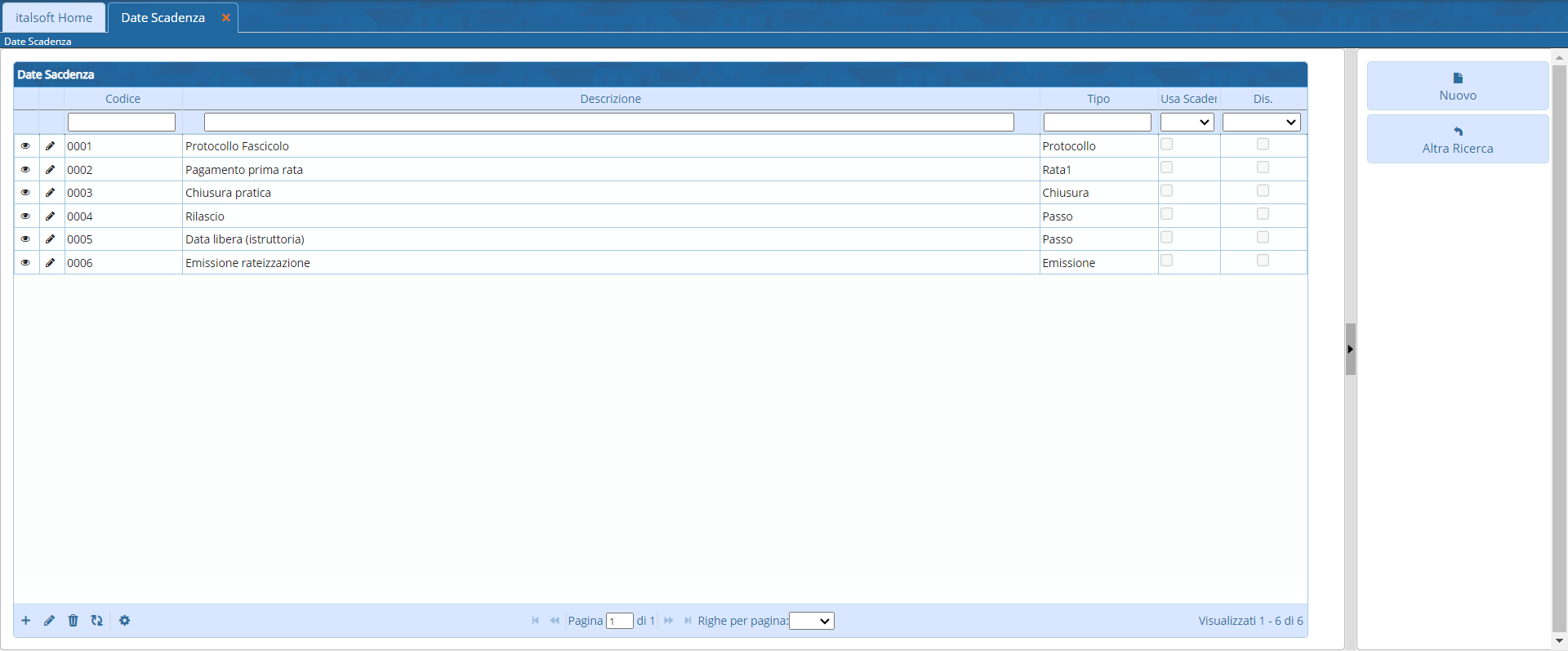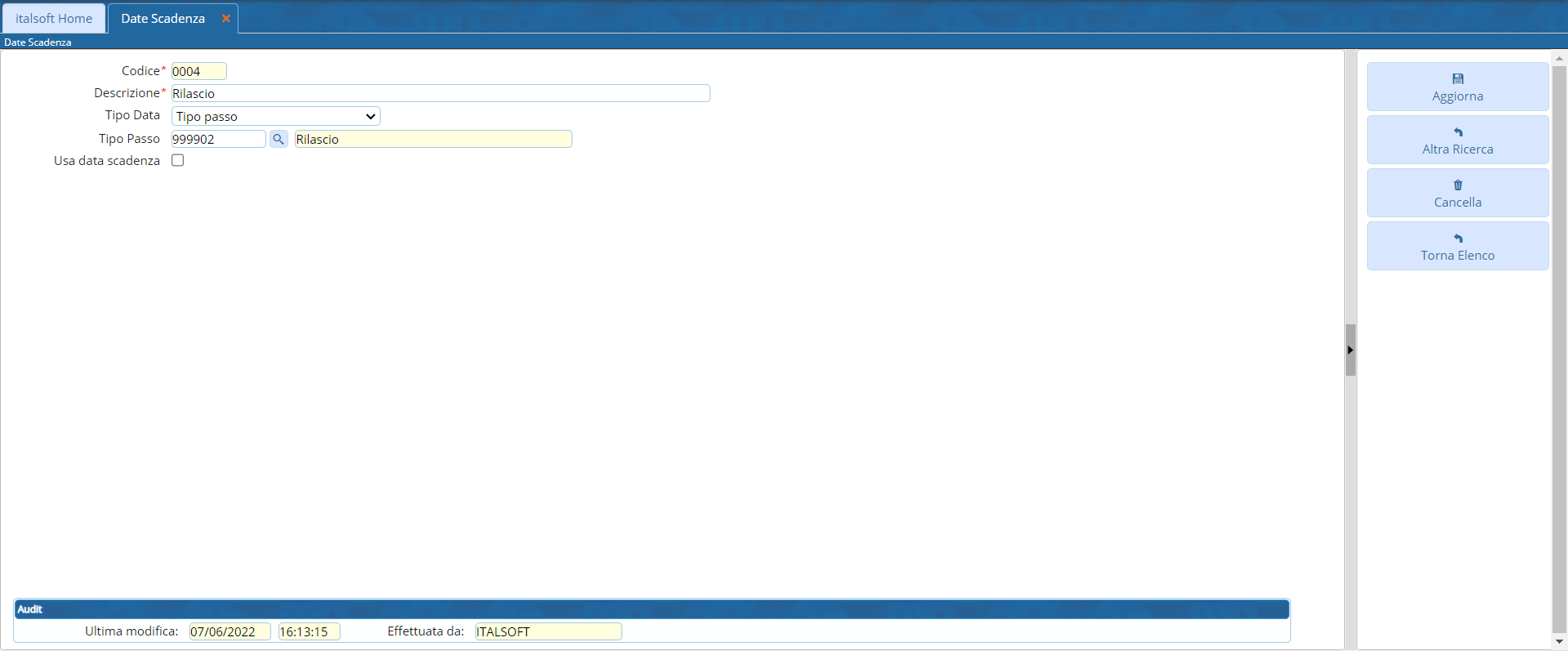Indice
Date scadenza
Cercare una data scadenza
Accedere alla funzione [40. Fascicoli Elettronici - 10. Archivi - 290. Rateizzazioni - 40. Date Scadenza].
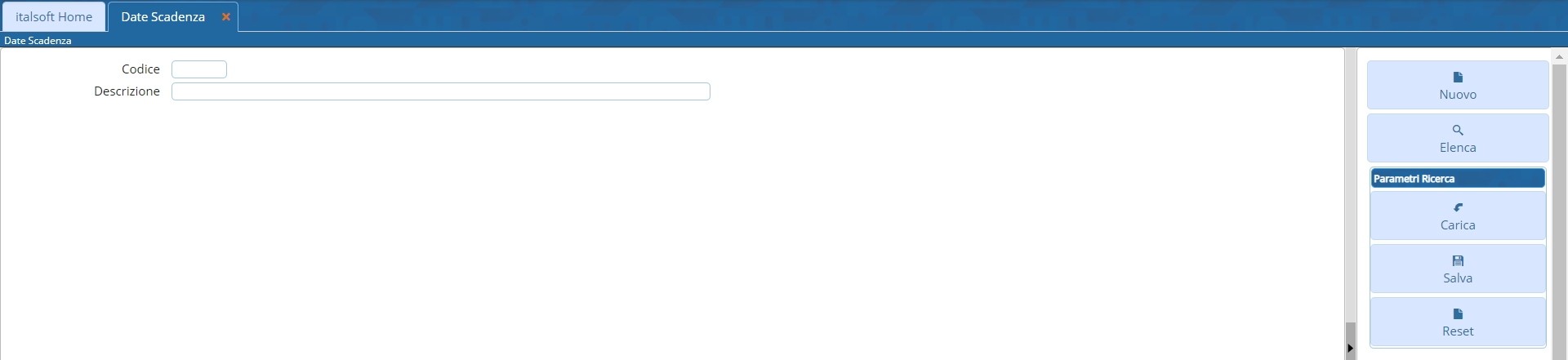 Fig. 1: Maschera per la ricerca di una data scadenza
Fig. 1: Maschera per la ricerca di una data scadenza
Per cercare una data scadenza è possibile:
- Valorizzare uno o più campi presenti e cliccare il bottone [Elenca] (Fig. 1) per avere una ricerca mirata
- Cliccare il bottone [Elenca] (Fig. 1) senza valorizzare alcun dato per estrarre tutte le date scadenza presenti (Fig. 2)
Inserire una nuova data scadenza
Prima di procedere all'aggiunta di una nuova data scadenza si consiglia di verificare, tramite le modalità di ricerca descritte all'inizio, che non sia già presente.
Per creare una nuova data scadenza cliccare il bottone [Nuovo] (Fig. 1), il campo “Codice” (Fig. 3) non occorre compilarlo in quanto verrà assegnato il primo valore disponibile nel momento del salvataggio. Compilare almeno il campo Descrizione (Fig. 3) valorizzando il nome per identificare la tipologia di data scadenza.
Il campo “Tipo Data” (Fig. 3) permette di selezionare quale tipo di data utilizzare, di default sono presenti i seguenti valori:
- Protocollo fascicolo
- Scadenza prima rata
- Tipo passo
- Chiusura fascicolo
- Emissione rateizzazione
Se è stato selezionata la voce “Tipo passo” si attivano altri due campi (Fig. 3):
- Tipo Passo: Cliccare il bottone con la lente posizionato a destra del campo, e selezionare il tipo passo da utilizzare, tramite doppio click con il tasto sinistro del mouse sopra alla riga desiderata.
- Usa data scadenza: Se valorizzata utilizza la data di scadenza del passo, altrimenti utilizza la data definita nel “Tipo Passo”, accedere al dettaglio tramite la funzione [40. Fascicoli Elettronici - 10. Archivi - 30. Tipi di Passo] e cliccare sulla tab “Caratteristiche BO”, cliccare sulla tab “Scadenza” e valorizzare il campo “Usare Data di” (per default valorizzare la data di esecuzione del passo).
La data di scadenza è visualizzabile tramite l'apposita colonna “Scadenza” presente nella lista dei passi del fascicolo elettronico.
Cliccare il bottone [Aggiungi] (Fig. 3) per salvare i dati inseriti.
Modificare una data scadenza
Cercare la data scadenza con le modalità descritte all'inizio, una volta individuata è possibile accedere al dettaglio in uno dei seguenti modi:
- Tramite doppio click con il tasto sinistro del mouse sopra alla riga desiderata
- Cliccare il bottone con la matita
 posto all'inizio della riga da modificare (Fig. 2)
posto all'inizio della riga da modificare (Fig. 2) - Cliccare sopra alla riga desiderata e cliccare il bottone con la matita
 posto in basso a sinistra della lista “Date Scadenza” (Fig. 2).
posto in basso a sinistra della lista “Date Scadenza” (Fig. 2).
Apportare le modifiche e cliccare il bottone [Aggiorna] (Fig.4) per salvare i dati aggiornati.
Eliminare una data scadenza
Per eliminare una data scadenza dopo averla ricercata con le modalità descritte all'inizio, è possibile:
- Accedere al dettaglio, tramite doppio click con il tasto sinistro del mouse sopra alla riga desiderata, e cliccare il bottone [Cancella] (Fig. 4), nel messaggio di conferma che viene visualizzato cliccare il bottone [Conferma]
- Selezionare la riga desiderata e cliccare il bottone con il Cestino
 , posto in basso a sinistra della lista “Date Scadenza” (Fig. 2), nel messaggio di conferma che viene visualizzato cliccare il bottone [Conferma].
, posto in basso a sinistra della lista “Date Scadenza” (Fig. 2), nel messaggio di conferma che viene visualizzato cliccare il bottone [Conferma].